Speichern eines gescannten Dokuments im Gerät und Senden der URL per E-Mail
Speichern Sie ein gescanntes Dokument im Gerät und senden Sie eine URL, die auf das Dokument verweist, in einer E-Mail (URL-Link). Durch Klicken auf die URL im E-Mail-Text können Sie das Dokument herunterladen.
Sie können die Datei auch in Umgebungen, in der das Anhängen einer Datei an eine E-Mail untersagt ist, per E-Mail erhalten.
Sie können die Serverlast beim Verteilen eines Dokuments an viele Empfänger oder Versenden eins Dokuments mit vielen Seiten verringern.
Angeben der Bedingungen zum Senden eines Dokuments als URL - Link (Bildschirmtyp "Einstellungen"): Standard)
Konfigurieren Sie die Einstellungen in den [Sendeeinstellungen] unter [Scannerfunktionen].

Wählen Sie vorab [Ein] unter [Scannerfunktionen]
 [Sendeeinstellungen]
[Sendeeinstellungen] [E-Mail (URL-Link)]
[E-Mail (URL-Link)] [Datei direkt von URL-Link herunterladen] aus.
[Datei direkt von URL-Link herunterladen] aus.
 Drücken Sie auf dem Home-Bildschirm auf [Einstellungen].
Drücken Sie auf dem Home-Bildschirm auf [Einstellungen].
 Drücken Sie auf [Scannerfunktionen].
Drücken Sie auf [Scannerfunktionen].
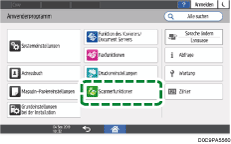
 Drücken Sie auf [Sendeeinstellungen]
Drücken Sie auf [Sendeeinstellungen] [E-Mail (URL-Link)]
[E-Mail (URL-Link)] [Datei E-Mail-Verfahren], um den Konfigurationsbildschirm für die Übertragungsmethode des Dokuments anzuzeigen.
[Datei E-Mail-Verfahren], um den Konfigurationsbildschirm für die Übertragungsmethode des Dokuments anzuzeigen.
 Wählen Sie das Übertragungsverfahren aus.
Wählen Sie das Übertragungsverfahren aus.
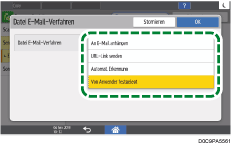
An E-Mail anhängen: Es wird eine Bilddatei an eine E-Mail angehängt.
URL-Link senden: Dokumente werden immer als URL-Link gesendet.
Automat. Erkennung: Dokumente werden automatisch als URL-Link gesendet, wenn die Größe der zu sendenden E-Mail, einschließlich der angehängten Datei, 2 MB überschreitet. Sie können die maximale Größe einer E-Mail zum Senden eines Dokuments als URL-Link unter [Scannerfunktionen]
 [Sendeeinstellungen]
[Sendeeinstellungen] [E-Mail (Größe)]
[E-Mail (Größe)] [Max. E-Mail-Größe] festlegen.
[Max. E-Mail-Größe] festlegen.Nach Anwender festlegen: Wählen Sie bei jedem Senden einer E-Mail aus, ob ein Dokument als URL-Link gesendet oder als Anhang an eine E-Mail angehängt wird, oder ob die automatisch bestimmte Einstellung angewendet werden soll.
 Drücken Sie auf [OK].
Drücken Sie auf [OK].
 Nach Abschluss des Vorgangs drücken Sie auf [Home] (
Nach Abschluss des Vorgangs drücken Sie auf [Home] ( ).
).
Eingeben der Bedingungen zum Senden eines Dokuments als URL - Link (Bildschirmtyp "Einstellungen"): Classic)
Konfigurieren Sie die Einstellungen auf der Registerkarte [Sendeeinstell.] unter [Scannereinst.].

Wählen Sie im Voraus[Ein] in [Scannereinst.]
 [Allgemeine Einstellungen] Karteikarte
[Allgemeine Einstellungen] Karteikarte [Datei direkt vom URL-Link herunterladen].
[Datei direkt vom URL-Link herunterladen].
 Drücken Sie auf dem Home-Bildschirm auf [Einstellungen].
Drücken Sie auf dem Home-Bildschirm auf [Einstellungen].
 Drücken Sie auf dem Einstellungsbildschirm auf [Gerätefunktionen].
Drücken Sie auf dem Einstellungsbildschirm auf [Gerätefunktionen].
 Drücken Sie auf [Scannereinst.]
Drücken Sie auf [Scannereinst.] Registerkarte [Sendeeinstellungen]
Registerkarte [Sendeeinstellungen] [Datei E-Mail-Verfahren], um den Konfigurationsbildschirm für die Übertragungsmethode des Dokuments anzuzeigen.
[Datei E-Mail-Verfahren], um den Konfigurationsbildschirm für die Übertragungsmethode des Dokuments anzuzeigen.
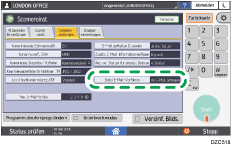
 Wählen Sie das Übertragungsverfahren aus.
Wählen Sie das Übertragungsverfahren aus.
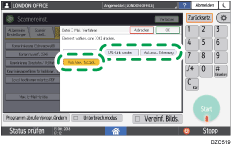
URL-Link senden: Dokumente werden immer als URL-Link gesendet.
Automat. Erkennung: Dokumente werden automatisch als URL-Link gesendet, wenn die Größe der zu sendenden E-Mail, einschließlich der angehängten Datei, 2 MB überschreitet. Sie können die maximale Größe einer E-Mail, ab der der ein Dokument als URL-Link gesendet wird, unter Registerkarte [Sendeeinstellungen]
 [Max. E-Mail-Größe] ändern.
[Max. E-Mail-Größe] ändern.Nach Anwender festlegen: Wählen Sie bei jedem Senden einer E-Mail aus, ob ein Dokument als URL-Link gesendet oder als Anhang an eine E-Mail angehängt wird, oder ob die automatisch bestimmte Einstellung angewendet werden soll.
 Drücken Sie auf [OK].
Drücken Sie auf [OK].
 Nach Abschluss des Vorgangs drücken Sie auf [Home] (
Nach Abschluss des Vorgangs drücken Sie auf [Home] ( ).
).
Senden des URL-Links eines Dokuments
Wenn [Vom Benutzer eingestellt] für [Datei-E-Mail-Methode] festgelegt wurde, angegeben ist, geben Sie die Methode zum Senden des Dokuments in einer E-Mail an. Sie können [Datei-E-Mail-Methode] in den folgenden Einstellungselementen festlegen.
Typ des Bildschirms „Einstellungen“: Standard
[Scannerfunktionen]
 [Sendeeinstellungen]
[Sendeeinstellungen] [E-Mail (URL-Link)]
[E-Mail (URL-Link)] [Datei E-Mail-Verfahren]
[Datei E-Mail-Verfahren]Typ des Bildschirms „Einstellungen“: Klassisch
[Scannereinstellungen]
 registerkarte [Sendeeinstell.]
registerkarte [Sendeeinstell.] [Datei-per-Email]
[Datei-per-Email]

Wenn [Automat. Erkennung] unter [Datei E-Mail-Verfahren] ausgewählt wurde, legt das Gerät anhand der festgelegten Einstellung automatisch fest, ob ein Dokument als URL-Link oder als Anhang an einer E-Mail gesendet wird.
 Drücken Sie auf dem Home-Bildschirm auf [Scanner].
Drücken Sie auf dem Home-Bildschirm auf [Scanner].
 Wählen Sie die Option [Scan-to-E-Mail] auf dem Scanner-Bildschirm.
Wählen Sie die Option [Scan-to-E-Mail] auf dem Scanner-Bildschirm.
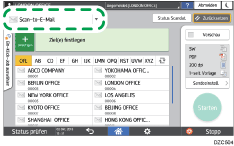
 Legen Sie die Vorlage im Scanner ein.
Legen Sie die Vorlage im Scanner ein.
 Drücken Sie auf dem Scanner-Bildschirm auf [Sendeein- stellungen].
Drücken Sie auf dem Scanner-Bildschirm auf [Sendeein- stellungen].
 Drücken Sie auf [Absender] und geben Sie den Absender an.
Drücken Sie auf [Absender] und geben Sie den Absender an.
 Drücken Sie auf [Datei E-Mail-Verfahren] und wählen Sie [URL-Link senden] aus.
Drücken Sie auf [Datei E-Mail-Verfahren] und wählen Sie [URL-Link senden] aus.
 Legen Sie die Scaneinstellungen entsprechend dem Verwendungszweck der gescannten Daten fest.
Legen Sie die Scaneinstellungen entsprechend dem Verwendungszweck der gescannten Daten fest.
Scannen einer Vorlage mit geeigneter Qualität und Helligkeit
Festlegen des Dateityps oder Dateinamens beim Scannen eines Dokuments
 Legen Sie das Ziel fest und drücken Sie dann auf dem Scanner-Bildschirm auf [Starten].
Legen Sie das Ziel fest und drücken Sie dann auf dem Scanner-Bildschirm auf [Starten].

Ein im Gerät gespeichertes Dokument wird automatisch 24 Stunden nach der Speicherung gelöscht. Die Speicherdauer für die durch einen URL-Link dargestellte Datei kann angegeben werden. Sie können die Standardausrichtung im folgenden Einstellungselement ändern.
Typ des Bildschirms „Einstellungen“: Standard
[Scannerfunktionen]
 [Sendeeinstellungen]
[Sendeeinstellungen] [E-Mail (URL-Link)]
[E-Mail (URL-Link)] [URL-Datei-Speicherzeitraum]
[URL-Datei-Speicherzeitraum]Typ des Bildschirms „Einstellungen“: Klassisch
[Scannereinstellungen]
 Registerkarte [Sendeeinstell.]
Registerkarte [Sendeeinstell.] [URL-Datei-Speicherzeitraum]
[URL-Datei-Speicherzeitraum]
